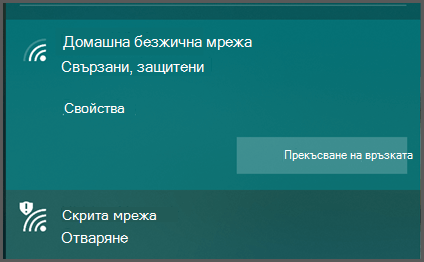В тази статия ще ви покажем как можете да защитите по-добре начините за свързване с интернет.
Крещящи през претъпкана стая
Повечето устройства днес се свързват с тяхната локална мрежа чрез безжична технология, която обикновено наричаме Wi-Fi. Wi-Fi използва радиосигнали за свързване на вашето устройство и тези радиосигнали могат да бъдат защитени или отворени.
Отворената Wi-Fi мрежа е такава, с която можете да се свържете и да започнете да използвате за първи път, без да се налага да въвеждате парола или друго удостоверяване. Често ги виждате в малки фирми – като например кафенета или магазини – или други обществени места, които искат да предложат Wi-Fi на своите клиенти, но не искат да се налага да поддържат и споделят Wi-Fi парола. Някои домашни мрежи също са отворени, особено по-стари мрежи.
Проблемът с отворените мрежи е, че те обикновено не са шифровани , което означава, че трафикът в тези мрежи може да се излъчва по въздуха в това, което наричаме "обикновен текст". Всеки, който може да вижда и да се свърже с тази мрежа, може потенциално да слуша този трафик. Това е особено обезпокоително, ако използвате тази мрежа за извършване на банкиране или друга чувствителна работа.
Решението е да защитите вашите мрежи с шифроване, като например Wi-Fi защитен достъп (WPA), и да използвате мрежите на други хора само за чувствителни или лични задачи, ако те също са защитени.
Защита на вашата мрежа
Защитата на мрежата във вашия дом или фирма не е задължително да е трудна. Ето няколко стъпки, които можете да предприемете веднага.
Забележка: Тези първи стъпки ще изискват от вас да влезете в конзолата за администриране на вашия маршрутизатор на Wi-Fi. Обикновено правите това в уеб браузъра на вашето устройство, докато сте свързани към маршрутизатора, въпреки че някои съвременни Wi-Fi маршрутизатори използват приложение за смартфон вместо това. Ако не сте сигурни как да влезете в настройките за администриране за вашата мрежа, ви предлагаме да се консултирате със сайта за поддръжка на производителя на маршрутизатора.
Първа стъпка – Защитете конзолата
Ако все още не сте го направили, уверете се, че все още не използвате паролата по подразбиране за маршрутизатора. Това е потребителското име и паролата, които току-що сте използвали за влизане в него. Особено за потребителски устройства, които могат да се доставят със стандартни потребителски имена и пароли (като например "Администрация" и "Парола"), те са добре познати или лесно откриваеми и трябва да бъдат променени възможно най-скоро.
Съвет: Това е вярно за всяко устройство, към което се присъединявате към вашата мрежа. Винаги променяйте потребителското име и паролата по подразбиране, ако можете; за предпочитане, преди да ги свържете с интернет.
Ако вашата мрежа се управлява чрез конзола на уеб браузъра, трябва да потвърдите, че възможността за управление на вашата мрежа извън локалната ви мрежа е изключена. За повечето маршрутизатори това е само квадратче за отметка в секцията "Администрация" или "Управление" на конзолата. Малко хора искат или трябва да променят настройките на маршрутизатора извън мрежата си. Изключването на тази функция дава на хакерите един инструмент по-малко, който да използва.
Втора стъпка – Проверете фърмуера
Wi-Fi маршрутизатори, като почти всички хардуерни устройства, имат вграден софтуер, който управлява начина, по който функционира. Тъй като това е софтуер, написан на хардуер, и не е лесно да се промени, ние го наричаме "фърмуер". От време на време производителят на устройството може да издава актуализирана версия на фърмуера за вашето устройство. Тези актуализации може да съдържат нова функционалност или корекции на защитата.
Вашето устройство може да проверява автоматично за нов фърмуер, но много устройства ще изискват от вас да проверите ръчно за него. Това може да се направи чрез конзолата за администриране на вашето устройство или може да се наложи да отидете на уеб сайта на производителя и да проверите там за нов фърмуер за изтегляне.
Докато сте в конзолата или приложението за администриране, проверете дали фърмуерът е актуализиран. Опитайте се да го проверявате периодично; може би всеки месец или така.
Трета стъпка – шифроване
Следващата и най-очевидна стъпка е да се уверите, че сте включили безжичното шифроване. В конзолата за администриране на маршрутизатора вероятно ще видите страница или раздел, наречен "Wi-Fi" или "Security". Ако не можете да намерите настройките за шифроване за маршрутизатора, консултирайте се с уеб сайта на производителя, но обикновено са лесни за намиране.
В идеалния случай вашият Wi-Fi ще използва най-малко WPA2 за шифроване. Ако в момента използва по-стара версия на WPA, променете я на WPA2 или по-нова версия. Маршрутизаторът ще ви подкани да въведете парола, която да използвате за връзка, и разбира се, ще искате да изберете добра парола. Прегледайте предишната ни статия за съвети. Не е лоша идея да смените паролата за безжичната мрежа от време на време, особено ако подозирате, че нежелано устройство се е присъединило към вашата мрежа.
Съвет: Безжичните маршрутизатори и устройства, които поддържат WPA3, са започнали да стават налични. Ако купувате ново устройство, потърсете такова, което поддържа WPA3.
Какво има в име?
Екранът, където включвате шифроването, обикновено е екранът, където можете да промените идентификатора на набора от услуги (SSID) на безжичната мрежа. SSID е името, което виждате, когато се опитвате да се свържете към вашата мрежа от устройство като конзола за игри или смартфон. Трябва да е уникално, за да се избегне объркване с други мрежи в областта, и името, което изберете, трябва да бъде разбираемо, но не нещо лесно свързано с вас или вашия адрес. "Мястото на Майк" или "1234 Приятна лента" не са чудесни възможности за избор. "Сини небеса!" може да бъде.
Четвърта стъпка – Посрещайте, но не и ПРЕКАЛЕНО приветстващи
Ако маршрутизаторът поддържа гост Wi-Fi трябва да го включите и когато гостите трябва да се свържат с вашата Wi-Fi да се свържат с wi-Fi връзката на госта.
Повечето съвременни маршрутизатори поддържат Wi-Fi за гости, а специалният трик за него е, че гост Wi-Fi е отделна безжична мрежа. Това означава, че устройствата, свързани с Wi-Fi гости, не могат да виждат устройствата на основната ви мрежа за Wi-Fi; като вашия лаптоп или смартфон. Повечето мрежи за гости Wi-Fi дори изолират свързаните с нея устройства един от друг, въпреки че някои ви позволяват да зададете устройствата, които искате да споделите; като устройство за поточно предаване.
Wi-Fi за гости не е само за гости, но също така трябва да поставите всички несъществени интелигентни устройства на него. Телевизорът, термостатът, iPad на детето ти... всичко, което само трябва да се свърже с интернет, трябва да се включи в Wi-Fi на госта. По този начин, ако някое от тези устройства бъде компрометирано, атакуващият не може да го използва за достъп до никое от вашите конфиденциални устройства, като например вашия лаптоп или смартфон, или да слуша мрежовия си трафик.
Съвет: Маршрутизаторът може да има възможност да ви уведомява, когато ново устройство се присъедини към мрежата. Обмислете дали да не включите тази функция. Ако получите известие, че ново устройство се е присъединило към вашата мрежа и не вие сте този, който го е направил, това е съобщение, което може да искате да разгледате и да разберете какво току-що е било свързано. Ако не е разрешено, вероятно можете да отидете в конзолата за администриране за вашия Wi-Fi и да ги премахнете. След това трябва да промените паролата за Wi-Fi.
Предприемането на тези лесни стъпки може да ви помогне да направите Wi-Fi си много по-защитен. Нека сега да разгледаме как можете да използвате вашите Wi-Fi свързани устройства – като вашия лаптоп или смартфон – по-сигурно.
Безопасно използване на Wi-Fi
Дори ако не разполагате със собствена мрежа за защита, можете да бъдете по-защитени с начина, по който използвате Wi-Fi мрежи.
Ако трябва да се свържете към публична мрежа за Wi-Fi, опитайте да изберете такава, която е шифрована. Да, свързването изисква малко повече работа, тъй като обикновено ще трябва да намерите и въведете паролата, но е важно да имате това ниво на защита, особено на публично място.
Обикновено можете да кажете на шифрованите, защото казват "защитена" или нещо подобно и може да има икона, показваща, че са защитени.
Отворените мрежи обикновено произнасят "Open" (Отвори) и може да имат икона, указваща, че не са незащитени.
Ако се свързвате с публични Wi-Fi не забравяйте да не избирате "Автоматично свързване" или "Запомни тази мрежа". Въпреки че със сигурност е удобно, не искате вашето устройство да се свързва автоматично с публични Wi-Fi мрежи. Защо? Поради начина, по който работи "Запомни тази мрежа".
Ще се изправи ли истинският О'Хар Wi-Fi?
Когато кажете на вашето устройство да запомни Wi-Fi мрежа, тя ще следи постоянно за тази мрежа. Ако вървите надолу по улицата и устройството ви е включено, вашето устройство постоянно търси една от запомнените мрежи. Когато се появи запомнена мрежа, вашето устройство ще се опита да се свърже с нея автоматично.
Начинът, по който вашето устройство вижда Wi-Fi мрежи, е чрез техния SSID, който по принцип е името на Wi-Fi мрежа. Въпреки това можете да конфигурирате повечето Wi-Fi маршрутизатори да излъчват желаното от вас име. Можете да зададете SSID на маршрутизатора на Wi-Fi да бъде "Joe's House" или "Contoso Electronics" или..."Free_ORD_Wi-Fi", което е SSID на реалната Wi-Fi мрежа на летище O'Hare в Чикаго.
Ако сте минали през летище, свързан с безплатнаТа Wi-Fi мрежа на летището и сте позволили на вашето устройство да "запомни" тази мрежа, когато устройството ви види маршрутизатор, всеки маршрутизатор, който има същия SSID, който ще се опита да се свърже. След като се свърже, той ще започне да изпраща и получава трафик чрез този маршрутизатор. Той може да влезе в социалните мрежи (предава вашето потребителско име и парола), имейла, банката ви, наистина всички приложения, които сте отворили на устройството, може да започнат да комуникират през тази мрежа. Въпреки че тази мрежа може да не е легитимната мрежа.
Почти всяко публично летище разполага с Wi-Fi. Така че всички големи вериги на хотели, кафе магазини, търговски центрове, хранителни магазини..., и всички тези SSID са публично известни. Киберпрестъпниците знаят и тези SSID и могат да разположат маршрутизатори Wi-Fi с фалшиви SSID, за да прихващат неподозиращи пасища.
Никога не разрешавайте на вашето устройство да се свързва автоматично към никоя Wi-Fi мрежа, която не управлявате.
Забравете за тези мрежи
Това е добре за утре, но какво за вчера? Ако сте имали устройството си известно време, може да има дълъг списък с мрежи, с които сте се свързвали в миналото, които вече са запомнени. Всички устройства имат начин да управляват този списък. Ако извършите търсене в интернет за вашето устройство и как да "забравите" или да управлявате безжичните мрежи, трябва да намерите инструкции.
Преминете през този списък и премахнете всяка безжична мрежа, която не управлявате. Да, знаем, че означава, че всеки път ще трябва да влизате в кафенето Wi-Fi – но в този случай рискът може да компенсира удобството.
Съвет: Друг начин да сте по-защитени е да изключите Wi-Fi на вашето устройство, когато не го използвате. Бонус: Ще използвате по-малко батерия, ако не сте включили Wi-Fi, когато просто се придвижвате или шофирате.
Използване на VPN
Ако трябва да използвате публична мрежа за Wi-Fi, трябва да обмислите използването на виртуална частна мрежа (VPN). Виртуалната частна мрежа създава шифрован "тунел" между вашето устройство и сървър в целия свят. Сървърът може да бъде един от фирмените ви контроли или може би услуга надруг доставчик, за която се абонирате. Целият трафик вътре в тунела е шифрован, така че ако използвате публична Wi-Fi мрежа, атакуващият може да е в състояние да види, че е установен VPN тунел, но съдържанието, протичащо вътре в тунела, би било скрито от тях.
Съвет: VPN може да добави защита към всяка мрежова връзка, дори шифрованите, така че е добър навик да имате дори на мрежи, които смятате, че са защитени.
VPN услугата, която използвате, ще ви каже какво трябва да направите на вашето устройство, за да се свържете с тях.
Използване на мобилния оператор
Друга опция, ако няма налични защитени мрежи, би била да използвате данните от вашия мобилен оператор, както правите, когато не сте в Wi-Fi мрежа. Някои лаптопи вече включват вградено LTE радио, което може да се свърже с вашия мобилен оператор за данни през 4G или 5G. Или може да успеете да използвате своя смартфон като личен Wi-Fi хотспот.
Ако разполагате с тази опция, тя трябва да бъде по-защитена от използването на отворена Wi-Fi мрежа, въпреки че може да е по-бавна и ако бъдете таксувани за данни или имате ограничение за данните, ще трябва да имате това предвид.
Вж. също
Ключовете за кралството - защита на вашите устройства и акаунти